平时电脑右下角的时间栏都只显示日期,但是对于沉迷工作期待周末的咱们而言,今天到底星期几才更重要呀!
所以,如何让Windows 10系统任务栏的时间显示到星期呢?咱们得这么搞!
第一步:打开控制面板,或Windows+R快捷键调出运行命令,输入 Control 后,点击【确定】
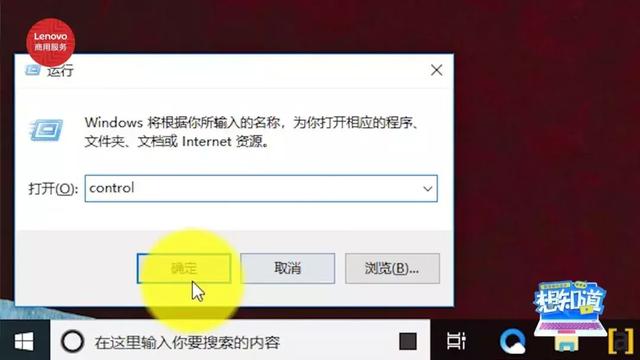
第二步:点击【时钟和区域】下面的【更改日期、时间或数字格式】,弹出选项页面
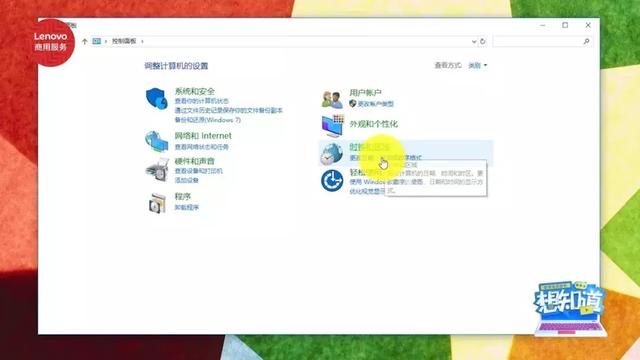 电脑
电脑第三步:在页面的【格式】中,选择【其他设置】,进入【自定义格式】页面,选择【日期】选项;
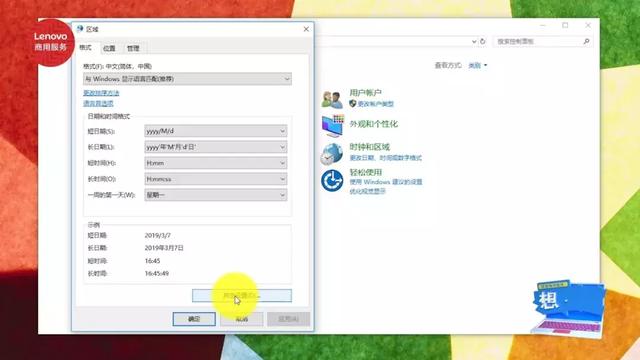
第四步:根据日期选项中各符号的含义,可知:d、dd=日,ddd、dddd=星期,所以,我们只要在【短日期】的框内,把现在的yyyy/m/d 改成 yyyy/m/d/dddd,然后点击确定,就可以啦
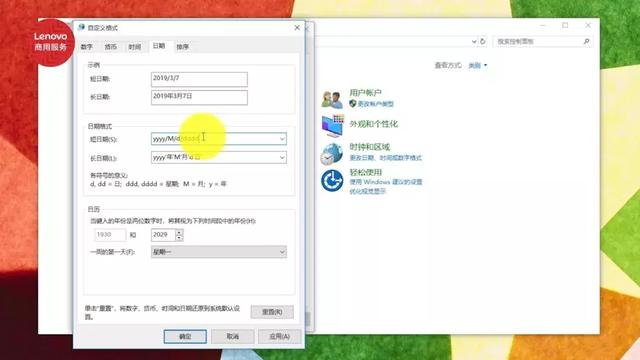
现在关掉选项,再看右下角的日期,是不是就有星期几的显示了呢~
 电脑
电脑这个超级简单的玩机小技巧,你以后还想知道更多吗?留言告诉我呀,等你回我喔!拜拜,咱们下期见!
电脑 电脑